
时间:2021-06-02 09:57:27 来源:www.win10xitong.com 作者:win10
win10系统对于大家来说都非常熟悉了,在使用的时候会遇到各种问题,就像win10系统tortoisegit安装详解的情况。我们发现还是有很多用户会碰到win10系统tortoisegit安装详解的情况。要是你想不方便向专业人士寻求帮助,其实是可以完全自己独立解决的。只需要一步一步的这样操作:1.安装TortoiseGit,我下载的安装包是TortoiseGit_2.3.4_32bit.msi,双击打开安装设置界面,然后点击“Next”;2.版权信息界面,直接点击“Next”,进入到下一步就这个问题很轻松的搞定了。下面我们就结合上相关图片,给大家详细描述win10系统tortoisegit安装详解的详尽解决法子。
具体方法:
1.安装TortoiseGit。我下载的安装包是乌龟Git _ 2.3.4 _ 32 bit.msi,双击打开安装设置界面,然后点击“下一步”;
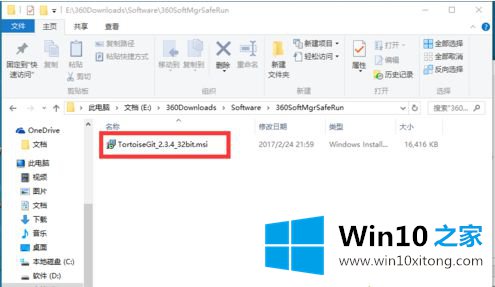
2.在版权信息界面,直接点击“下一步”进入下一步;
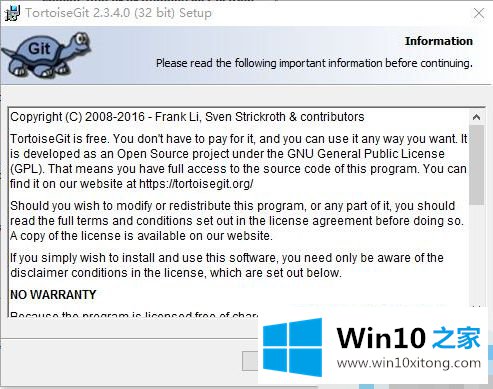
3.可以选择TortoiseGitPlink(位于TortoiseGit安装目录/bin),也可以选择Git默认SSH客户端位于Git安装目录/bin/ssh.exe(如果配置了Path,则直接为ssh.exe),点击“下一步”;
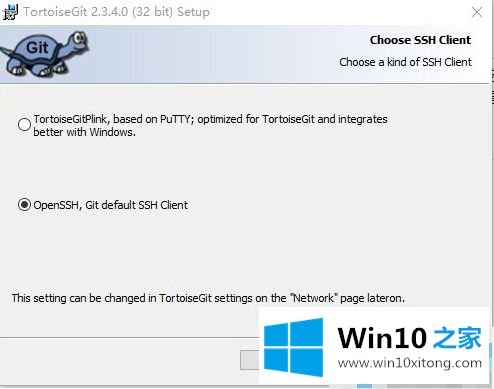
4.选择安装目录,可以保留默认,或者安装在开发环境目录下,安装的程序组件可以保留默认,点击“下一步”;
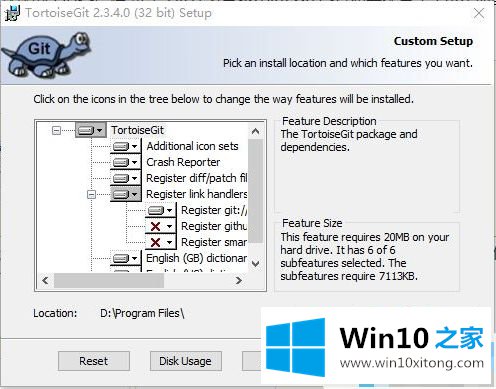
5.确认安装界面,点击安装按钮进行安装;
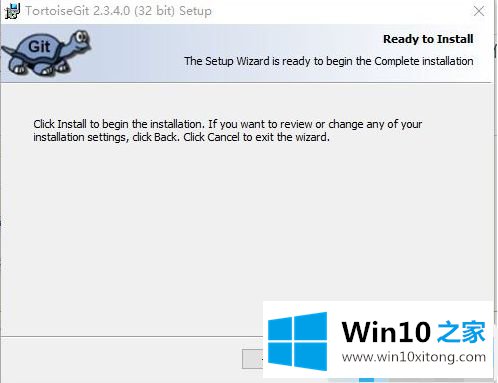
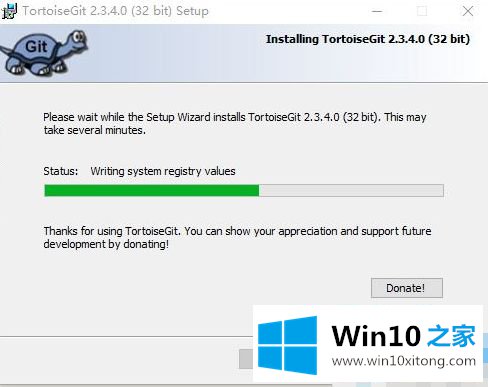
6.完成安装,然后单击“完成”。
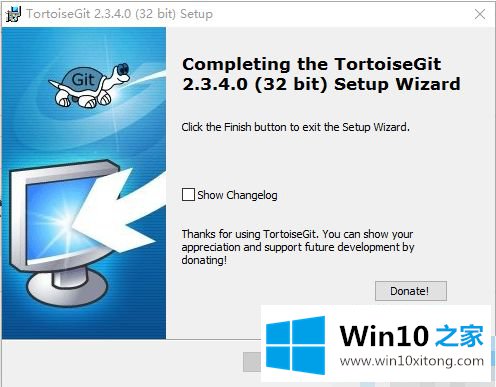
以上是win10系统安装tortoisegit的具体教程,希望对大家有所帮助。
对大家造成困扰的win10系统tortoisegit安装详解问题是不是根据本文提供的方法得以解决了呢?如果你还有其他的问题需要小编帮助,可以告诉小编。你对本站的支持,我们非常感谢。